윈도우11 작업표시줄 바뀐 검색 버튼을 복구 하는 방법
IT,PC,모바일,스마트폰 정보와 팁 그리고 제품리뷰와 생활정보
윈도우11 작업표시줄 바뀐 검색 버튼을 복구 하는 방법
윈도우11 은 계속해서 업데이트가 되면서 새로운 기능과 인터페이스등을 계속 해서 선보이고 있습니다. 대부분 업데이트 될때 새로운 기능이나 디자인등 개선이 되는것들도 많이 있지만 차라리 업데이트 이전 버전이 더 괜찮은 경우도 많이 있습니다. 물론 이건 개인차이가 있기는 하겠죠. 이번 포스팅에서는 최근에 윈도우11이 업데이트 되고 나서 바뀐것중에 하나인 작업표시줄의 검색 버튼을 원복 하는 방법에 대해서 알아 보려고 합니다.
아래 이미지를 보시면 작업표시줄에 검색 버튼이 바 형태로 되어 있는걸 볼수가 있습니다. 처음에 이 바 형태의 검색 버튼을 보았을때 검색어를 바로 작업표시줄에 입력을 할수 있는줄 알았습니다. 하지만 전혀 그렇지 않고 그냥 모양만 바뀐것 뿐이였죠. 작업표시줄에 많은 아이콘이 표시가 될때 이렇게 검색 버튼이 불필요하게 넓게 차지하고 있는건 그리 좋은거 같지 않습니다.
물론 디자인 측면에서는 돋보기 아이콘 하나 있는것보다는 조금더 보기에 좋을수도 있겠지만, 기능적으로는 불필요하세 넓어졌다는 생각만 듭니다.
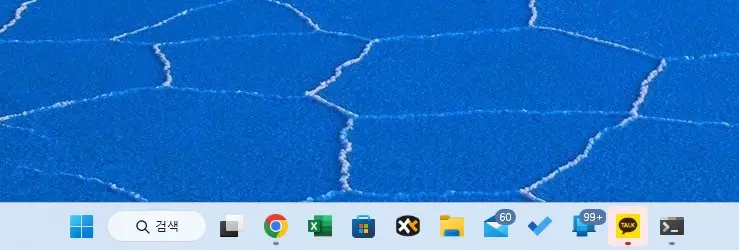
이렇게 업데이트된 기능들을 활성화 하거나 비활성화 할때 사용할수 있는 툴이 Github 에 공개되어 있는 " ViveTool " 입니다. 링크를 클릭을 하시면 ViveTool 을 다운로드 받을수 있는 Github 페이지로 이동을 하게 됩니다.
파일은 다운로드 받으신후에 압축을 풀어서 사용을 하시면 됩니다. 저는 다운로드 폴더 바로 아래에 압축을 풀어 놓았습니다. 그리고 작업표시줄 검색 아이콘을 원래대로 변경을 하고 싶으시다면 아래 명령어를 입력을 하시면 됩니다.
vivetool /disable /id:39263329
실제로 관리자 권한으로 CMD 창을 하나 여신후에 Vivetool 압축 푼 위치로 이동을 하셔서 아래와 같이 입력을 하시면 됩니다. 정상적으로 실행이 되셨다면 " Successfully set feature configuration(s) " 이라고 나오면서 완료가 됩니다.
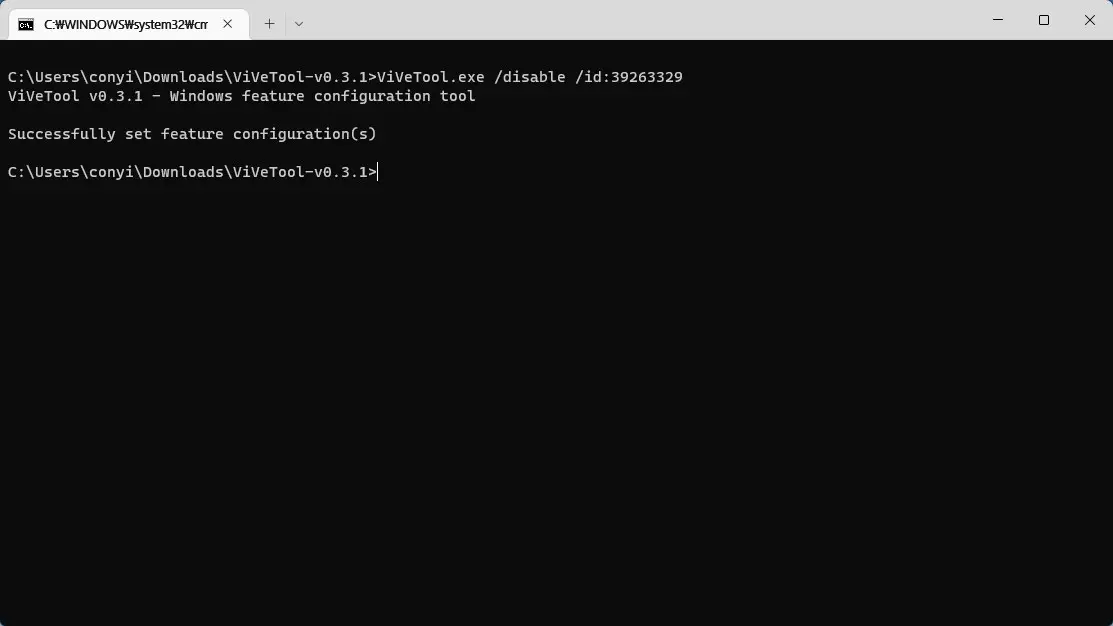
바로 적용이 되는건 아니고 윈도우를 재시작 하셔야지만 적용이 됩니다. 아래 보시는것처럼 기존에 바 형태로 되어 있던 검색 버튼이 다시 돋보기 모양의 아이콘으로 변경이 된것을 볼수가 있습니다.
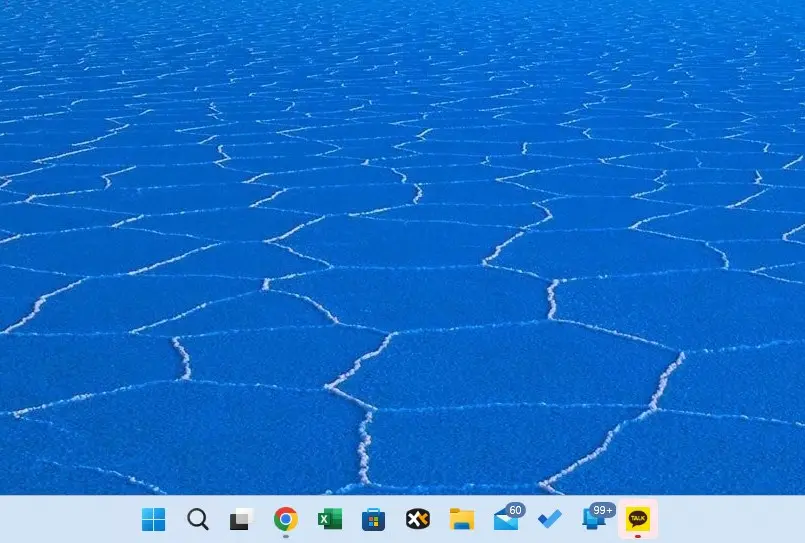
이렇게 ViveTool 을 이용을 하면 윈도우의 새로운 기능들을 활성화 하거나 비활성화 해 볼수가 있습니다. 이상으로 이번 포스팅에서는 윈도우11 최근 업데이트에서 적용이 되었던 작업표시줄의 검색버튼을 바 형태의 모양에서 이전처럼 돋보기 아이콘만 표시 되도록 변경하는 방법에 대해서 알아 보았습니다.
업데이트 된후에 검색 버튼이 마음에 않 드셨다면 이렇게 해서 원복을 하셔서 이용을 해보시기 바랍니다. 도움이 되셨다면 하단에 있는 구독&좋아요&댓글 많이 부탁 드립니다.
